1、打开ps,新建一个空白画布,创建一个新通道,输入文字。
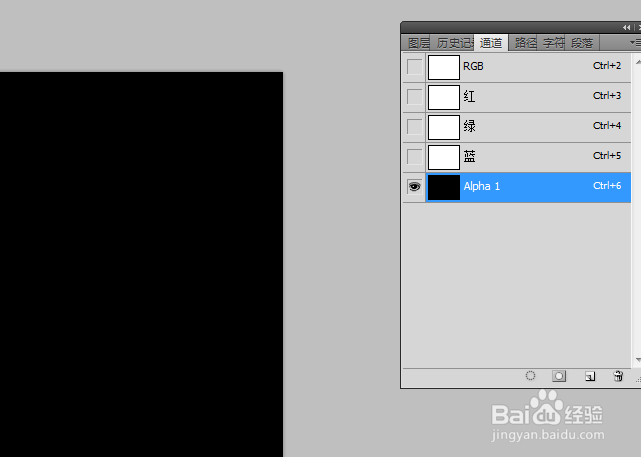
2、然后选择“矩形选框工具”,点击“编辑”-“描边”9px。
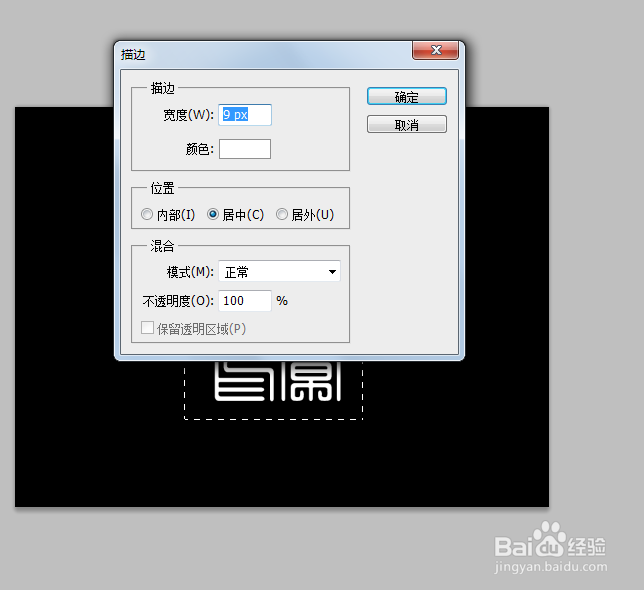
3、按住ctrl载入通道选区,点击“选择”-“修改-”“收缩”2px。
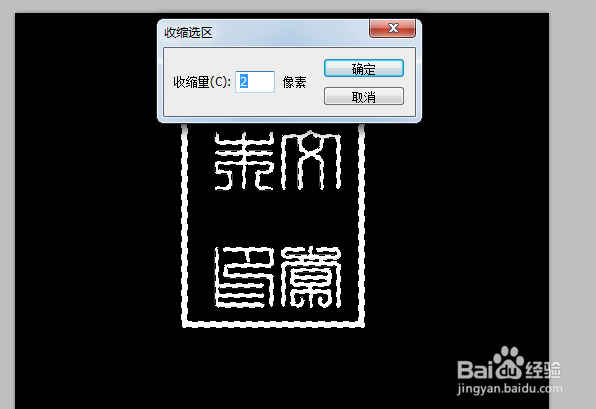
4、执行“滤镜”-“杂色”-“添加杂色”。执行“滤镜”-“像素化”-“晶格化。”
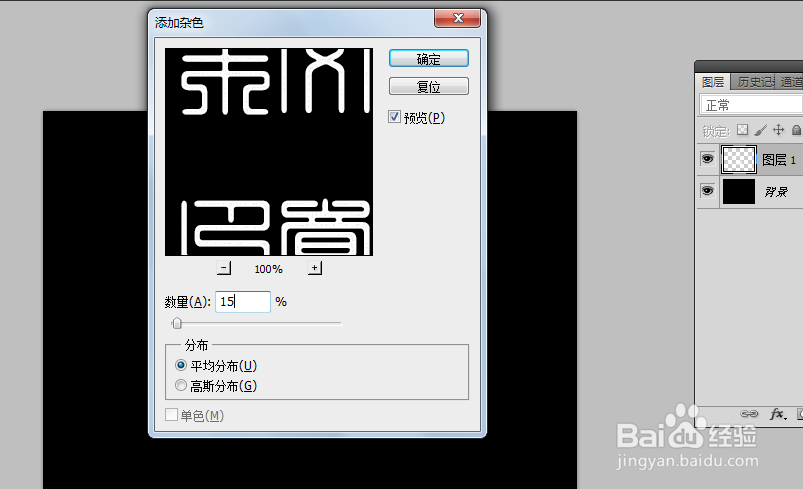
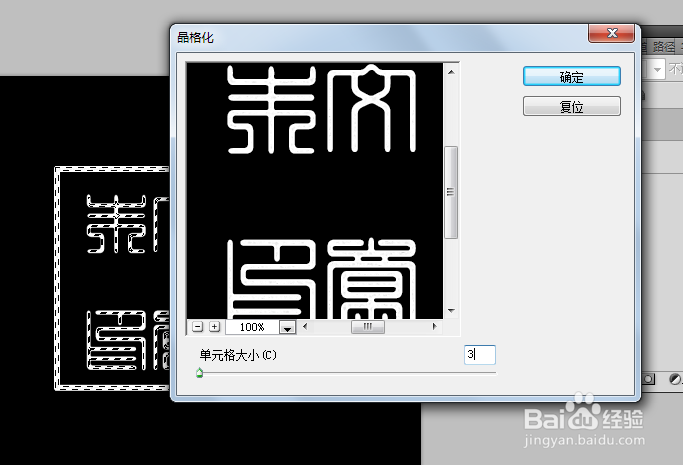
5、取消选择后,执行“图像”-“调整”-“阈值”。
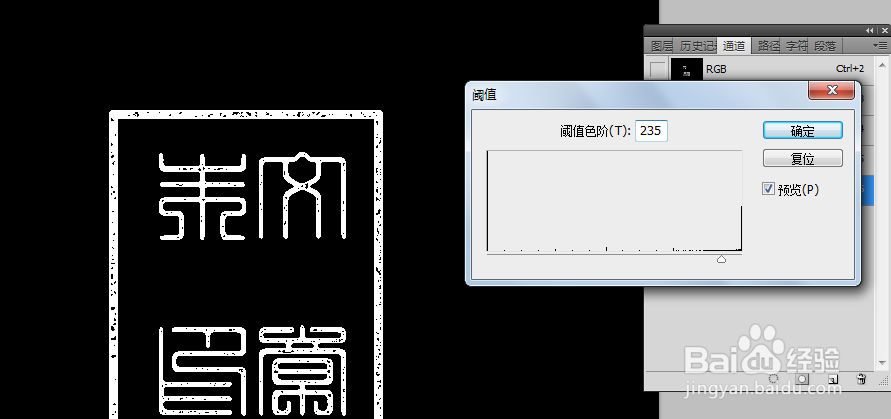
6、按住ctrl载入通道选区,设置前景色为红色,填充。
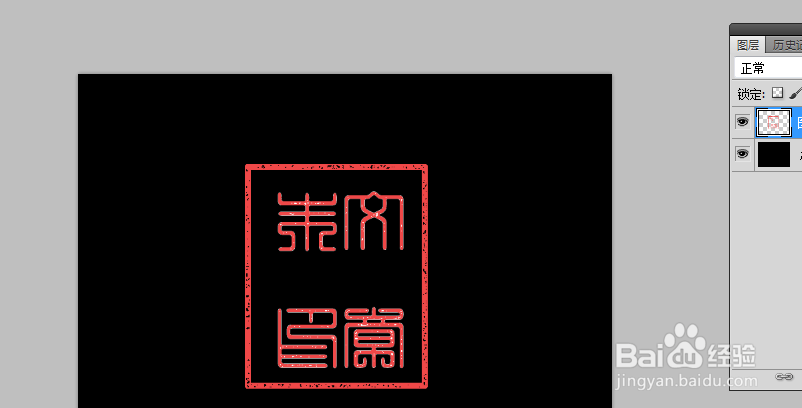
7、点击“滤镜”-“扭曲”-“玻璃”操作。选择“魔棒工具”,选择容差为5,连续的,放大图像,按delete删除。
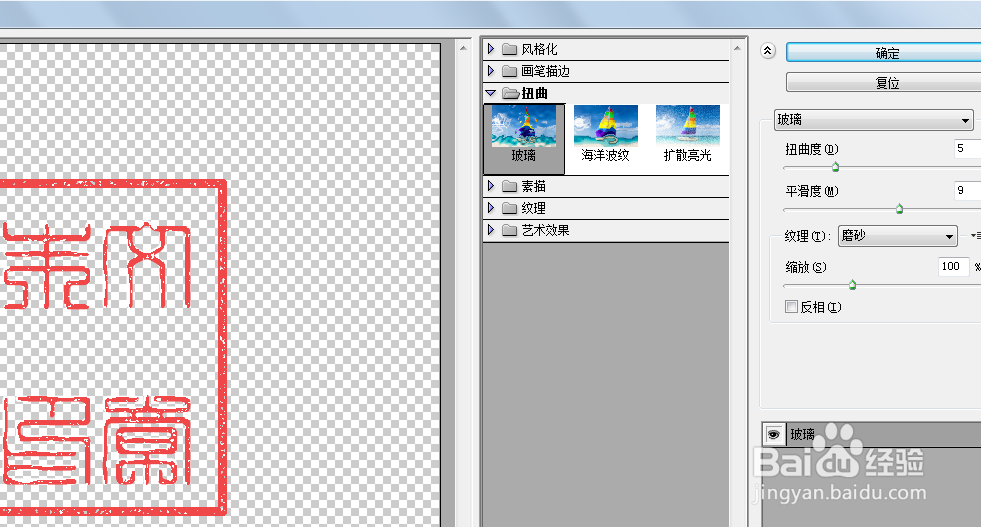
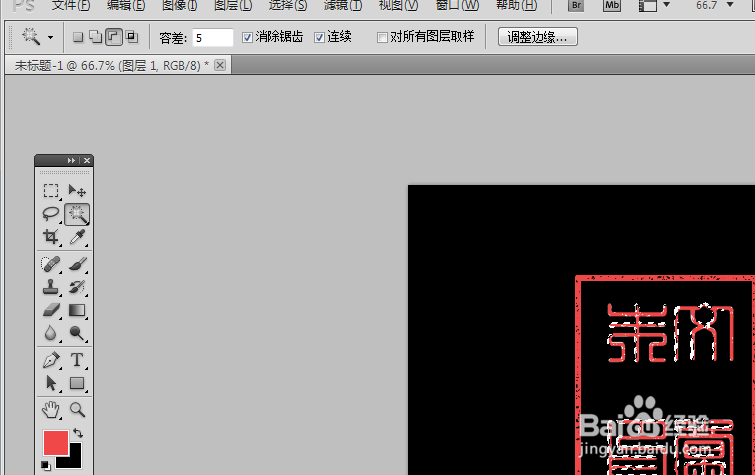
8、最后看下印章效果。

